
Бързо се добавят нови данни от диаграмата
Ако трябва да се добавят нови данни, можете просто да изберете диапазона с новата информация, тя (Ctrl + C) и след това да копирате поставите директно в диаграмата (Ctrl + V), за да ви вече са били построени диаграми на яви на листа.
Незабавно пълнене (Flash Fill)
По същия начин, не може да възстанови имената на email'ov, лепило името на фрагменти и така нататък. Г.
Ако изберете "Copy стойности само» (Попълнете без да се форматира), на Microsoft Excel ще копира вашата формула без формат и няма да развалят външния вид.
Показани данни от електронни таблици Excel на картата
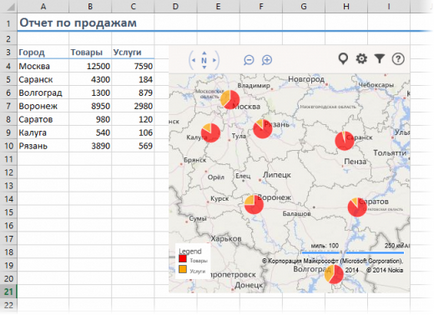
Ако желаете, приставката опции, за да изберете вида на цветова схема и да се покаже.
Бързо скочи до необходимата лист
Ако книгата ви брой работни листове надхвърлиха 10, а след това ръководи им става трудно. Щракнете с десния бутон върху някой от бутоните, за да преминете през разделите лист в долния ляв ъгъл на екрана.
Вие ще видите таблица на съдържанието, както и за всеки желан лист може да бъде моментално скочи.
редове превръщане в колони и обратно
Ако някога ви се наложи да се движи ръцете си от клетъчни линии в колоните, тогава ще оцените следния трик:
При по-старите версии на Excel, има такова икона не, но вие може да реши проблема с помощта на специална паста (Ctrl + Alt + V) и изберете "Транспониране» (транспониране) опция.
списък кутия падащото
Ако някоя клетка се очаква да влезе строго определени стойности на разрешеното набор (например, само с "да" или "не" или само от списъка на органи и т.н ...), това може лесно да се организира с помощта на падащото меню:
- Изберете клетка (или група от клетки), който трябва да бъде ограничение.
- Кликнете на "проверка на данни" в раздела "Данни» (Data - Validation).
- В падащия списък "тип» (Allow), изберете "Списък» (List).
- В "Източник" (Source) определят диапазон, съдържащ референтните изпълнения на елементи, които в последствие ще падне върху вход.
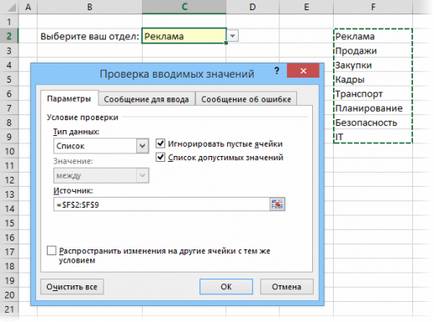
Разширено трикове от същата серия: падащ списък, изпълнен с свързаните с падащите списъци, падащия списък със снимки и така нататък ..
"Smart" на маса
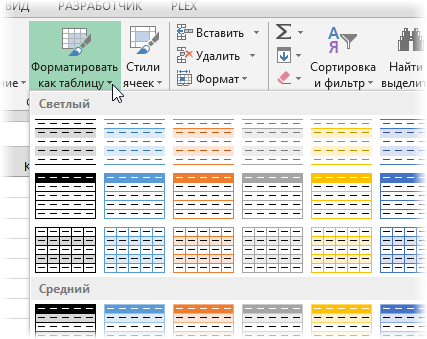
Ако изберете набор от данни и в раздела "Начало", щракнете върху "Формат като таблица» (Home - Формат като таблица), след нашия списък ще бъде превърната в "интелигентни" маса, която (с изключение на модерен райета оцветяване) може много полезни неща:
- Автоматично участък, когато прибавите към него новия ред или колона.
- Въведената формула ще се копират автоматично в цялата колона.
- Cap на тази таблица се определя автоматично, когато превъртате и включва бутон за избор на филтър и сортиране.
- Се появи на раздела "Дизайнер» (дизайн), в таблицата по-долу, можете да добавите резултатите от низ с автоматично изчисляване.
Блещукащи
Блещукащи - се изготвят директно в миниатюрни клетки диаграма показва ясно динамиката на нашите данни. За да ги създавате, натиснете "График" (Line) или "Хистограма» (колони) в "Блещукащи" група (Блещукащи) на "Insert" в раздела (Insert). В прозореца, който се отваря, уточни границите с оригиналния цифри, и клетката, в която искате да се показва Блещукащи.
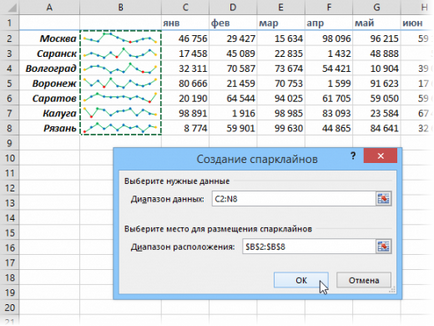
След като щракнете върху Microsoft Excel «OK» ще ги създаде в тези клетки. Яви в раздела "Дизайнер задачите» (дизайн) можете допълнително да персонализирате своя цвят, стил активирате показването на минимални и максимални стойности, и така нататък. Г.
Възстановяване на незаписани файлове
Петък. Вечер. Дългоочакваното края на въздействието на работната седмица. Очаквайки ваканция, като затворите доклада, който беше зает последната половина на деня, а след това в "Запис на промените във файла?" Диалоговия прозорец, изведнъж по някаква причина преси "Не".
Празен офис обявява сърцераздирателно си вик, но вече беше твърде късно - през последните няколко часа на работа отиде в канала, и вместо приятна вечер с приятели, вие ще трябва да възстанови изгубените.
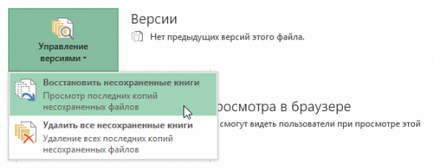
Сравнение на двете ленти на приликите и разликите
Доста често, когато се работи в Excel, е необходимо да се сравнят две листи и бързо да намерите елементи, които са еднакви или различни. Най-бързият и най-интуитивен начин да го направите:
- Изберете двете сравнение колона (а Ctrl ключ).
- Изберете раздела "Начало" - "условно форматиране" - "Правила за избор на клетки" - "Дублиращи ценности» (Home - условно форматиране - Светещи клетки правила - има дублиращи се стойности).
- Изберете "Уникален" (Уникален) в падащия списък.
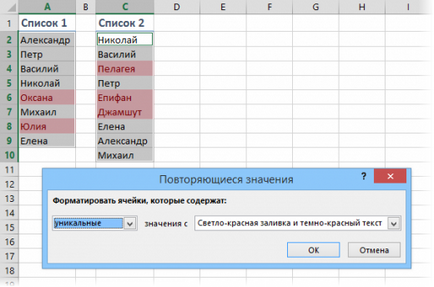
резултати избор (корекция) изчислението съгласно желаните стойности
Били ли сте някога вдигна входните стойности в Excel изчисляване, за да получите желания резултат на изхода? В тези моменти се чувствате закалени артилерист, нали? Само няколко десетки повторения "улучвам - полет", и ето го, дългоочакваното "Хит"!
Microsoft Excel ще бъде в състояние да направи такъв избор за вас, с по-бързи и по-точни. За да направите това, кликнете върху раздела "Вмъкване", за "анализ" какво ако "," и натиснете "Търси» (Insert - What If Анализ - Удовлетворяване). В прозореца, който се появява, задаване на клетката, в която искате да вземете желаната стойност, на желания резултат и за въвеждане на клетката, в която трябва да се промени. След като кликнете върху "OK» Excel извършва до 100 "снимки", за да изберете желания от вас резултат с точност до 0,001.

Е, дори и някои от по-простите и полезни за Exel:
Изберете всички клетки в едно кликване
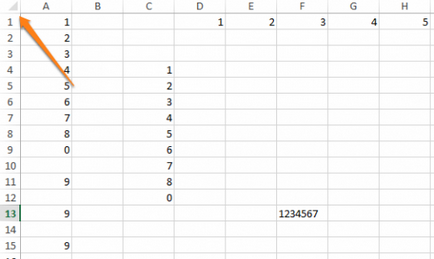
Всички клетки могат да бъдат идентифицирани с клавишната комбинация Ctrl + A, която, между другото, работи с всички други програми. Въпреки това, има по-лесен начин за избор. Кликвайки върху бутона в ъгъла на един лист Excel, можете да изберете всички клетки в едно кликване.
Отворени множество файлове наведнъж
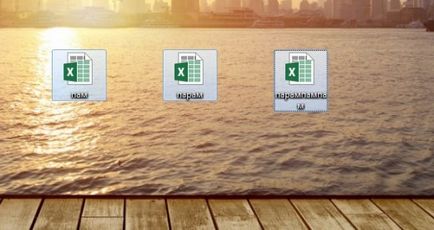
Вместо да отваряте всеки Excel файл поотделно, те могат да се отварят заедно. За да направите това, изберете файловете, които искате да отворите, и натиснете Enter.
Придвижване файла Excel
Когато отворите няколко книги, за да Excel, между тях може да бъде лесна навигация посредством клавишната комбинация Ctrl + Tab. Тази функция се предлага и за цялата система Windows, и тя може да се използва в много приложения. Например, за да превключвате между разделите в браузъра.
Добавянето на нови бутони за лентата с инструменти за бърз достъп
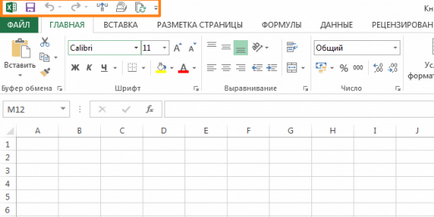
Стандартно в Excel панел бърз достъп има 3 бутона. Можете да промените този номер и добавете тези, които имат нужда от вас.
Отидете на "Файл" ⇒ "Settings" ⇒ "Quick Toolbar достъп". Сега можете да изберете някой от бутоните, от които имате нужда.
Диагоналната линия в клетките
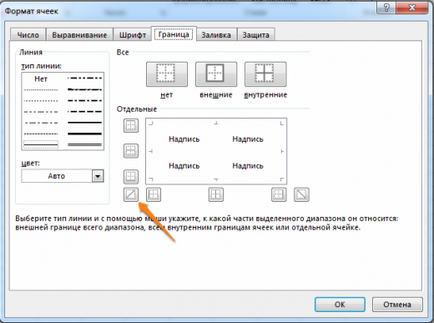
Понякога има ситуации, когато трябва да се добавят към таблицата диагонала. Например, за да се разделят на датата и часа. За да направите това, Excel начална страница, кликнете върху иконата на обичайните граници, и изберете "други граници".
Добавянето на една маса на празни редове или колони
Вмъкване на един ред или колона е проста. Но какво, ако искате да поставите много повече? Изберете желания брой редове или колони, и натиснете бутона "Постави". След това изберете мястото, където искате да преместите на клетките и ще получите няколко празни редове.
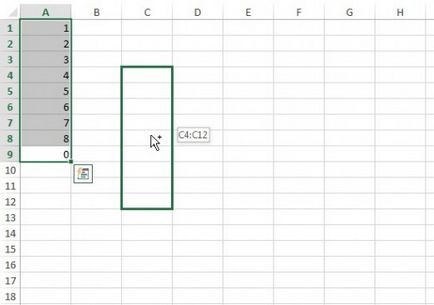
Ако имате нужда да се движи всяка информация (клетка, ред, колона) в Excel, изберете го и курсора на мишката над границата за промяна на показалеца. След това се премести на информация на мястото, от което имате нужда. Ако искате да копирате информацията, направи същото нещо, но с натиснат клавиш Ctrl.
Бързото отстраняване на празните клетки
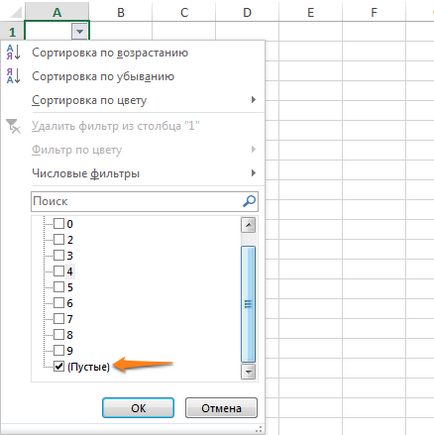
Празните клетки - Excel е бич. Понякога те просто се появи от нищото. За да се отървете от всички тях наведнъж, изберете колоната, отидете на раздела "Data" в раздела и кликнете върху "Филтър". Над всяка колона ще бъде сочеща надолу стрелка. Кликвайки върху него ще стигнете до менюто, което ще помогне да се отървете от празните полета.
Разширено търсене
Чрез натискане на Ctrl + F, в което се намираме в менюто за търсене, с която можете да търсите всякакви данни в Excel. Въпреки това, неговата функционалност може да бъде разширена с помощта на символите "?" И "*". Въпросителната е отговорен за един неизвестен характер, и звездичката - няколко. Те трябва да се използва, ако не сте сигурни как изглежда желаната заявка.
Ако е необходимо да се намери въпросителен знак или звездичка и вие не искате да ги замени търси Excel неизвестен характер, сложи пред тях "
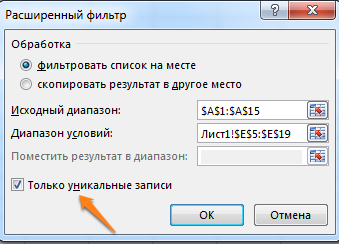
Уникални записи могат да бъдат полезни, ако имате нужда, за да изберете информацията за маса nonrecurring. Например, един човек за всяка възраст. За да направите това, изберете колоната и натиснете "Разширени" в ляво на "Филтър" елемент. Изберете областта на източника (където копие) и обхвата, в който искате да поставите резултата. Не забравяйте да поставите отметка.
Създаване на проба
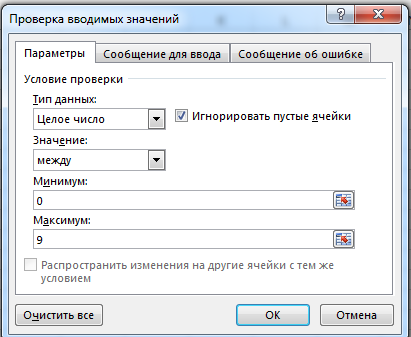
Ако направите едно проучване, което е отворен само за мъжете на възраст между 19 и 60, може лесно да се създаде подобна проба с помощта на Excel. Отидете на точка от менюто "Данни" ⇒ "проверка на данни" и изберете желания обхват или друго състояние. Въвеждане на информация, която не се вписва това състояние, потребителите ще получат съобщение, че информацията не е наред.
Бърза навигация с Ctrl и стрела
Натиснете Ctrl + стрелка, може да се премества в крайната точка на листа. Например, Ctrl + ⇓ прехвърлят курсора на края на листа.
Въвеждане на информация от една колона в един ред
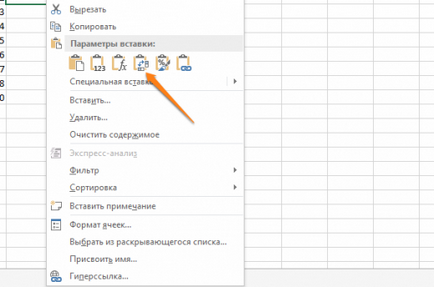
Доста полезна функция, която е необходима, не е толкова често. Но ако това е необходимо внезапно, че е малко вероятно ще бъде транспонирана индивидуално. За да се транспонират в Excel има специална вложка.
Копирайте диапазона от клетки, които искате да се транспонират. След това кликнете с десния бутон върху желаното място и изберете Специално поставяне.
Как да се скрие информацията в Excel
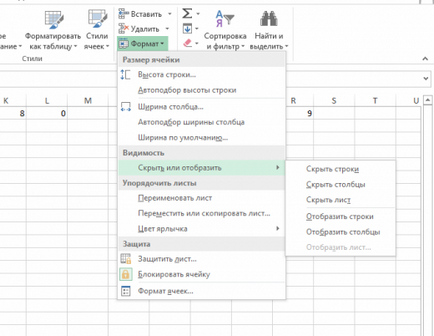
Аз не знам защо тя може да бъде полезна, но все пак такава функция в Excel е. За да се подчертаят диапазон от клетки, натиснете бутона "Формат" ⇒ "скриване или показване" и изберете желаното действие.
Комбинирайте текст с помощта на «amp-»
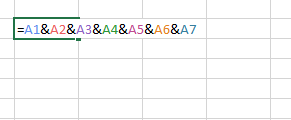
Ако трябва да се комбинират текст от няколко клетки в едно, не е необходимо да се използват сложни формули. Това е достатъчно, за да изберете клетката, която ще бъде свързана с текст, натиснете "=" и маркирайте клетка чрез поставяне в предната част на всеки символ «amp-».
Смяна на капитализация
Чрез използването на определени формули регистър може да се променя през цялото време на текстова информация в Excel. "Горна" прави всички букви главни букви, и на "долна" - малки. "Правилното" прави столицата само първата буква на всяка дума.
Добавяне на информация с нули в началото
Ако изпишете на Excel брой 000356, програмата автоматично ще го превърне в 356. Ако искате да запазите нули в началото, сложи апостроф преди номера "" ".
Ускорение вход сложна дума
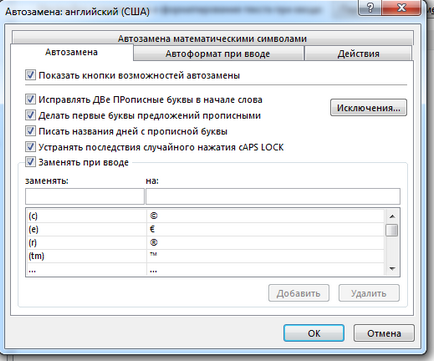
Повече информация
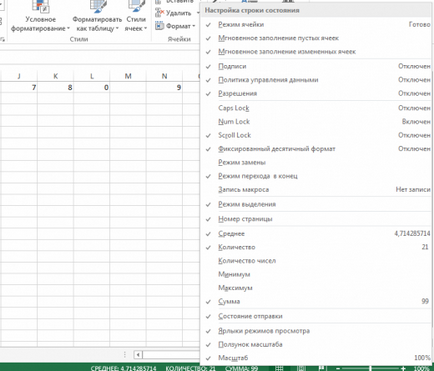
В долния десен ъгъл можете да следите на разнообразна информация. Въпреки това, малко хора знаят, че с натискането на десния бутон на мишката, можете да премахнете ненужните и добавете нужните редове.
Преименуване лист с двойно щракване
Това е най-лесният начин да преименувате лист. Просто кликнете върху него два пъти левия бутон на мишката и въведете ново име.
Свързани статии
